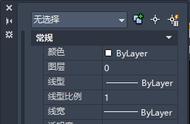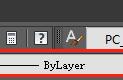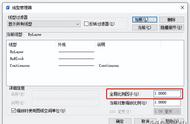给大家分享一些方法,有需要的朋友可以试一试!
1.创建新的权限设置:打开CAD文件所在的文件夹,并找到对应的“属性”设置。在这里,可以对文件进行权限设置。确保将文件权限设置为仅允许管理员或所有者进行读取和查看,而普通用户只能查看,不允许进行编辑。
2.隐藏图层:某些CAD文件可能包含敏感信息或需要保护的图形元素。隐藏这些图层可以防止用户访问和编辑这些信息。在CAD软件中,可以设置图层的可见性,以确保特定图层不可见。
3.限制打开文件:如果担心他人能够打开您的CAD文件进行编辑,可以考虑限制用户只能打开特定版本的CAD文件。将文件保存为只读格式,并只允许用户使用特定的CAD软件版本进行查看。
4.加密文件:最后,您可以使用加密技术来保护您的CAD文件。加密文件可以防止未经授权的用户访问和编辑文件内容。在保存文件时,选择使用加密选项,并设置适当的密码以确保文件的保护。
以上方法仅提供了一些基本的保护措施,可能不足以完全防止恶意用户进行恶意操作。因此,建议定期更新CAD软件和操作系统补丁,以确保系统安全。
除以上方法外,可以将CAD转换为PDF格式来进行分享。PDF以其格式的特殊性,通常它是不能被编辑,无论是在传统的纸质文档还是电子设备上,PDF文件都能保持原样展示,不会因为显示设备或阅读软件的不同而发生改变,非常适合分享、传输。
最重要的是,PDF文件可以设置密码保护,以防止未经授权的访问。这使得PDF文件在传输和分享时更加安全可靠,对于需要保护商业机密、个人隐私或其他重要信息的场合来说非常有用。
要想将CAD图形完整转换为PDF格式,我们需要借助专业的软件工具。给大家分享2个我平时常用的转换工具,支持多种格式的转换,有需要的小伙伴赶紧码住试试!
1.CAD在线转换迅捷CAD网站是一个处理不同CAD问题的在线平台,无需下载或安装任何插件,搜索打开即可使用。在线版CAD转换器转换文件一次最多支持4个且1M以内文件转换,若急需解决内存小的CAD文件问题,迅捷CAD网站是个不错的选择。

操作方法:
打开网站,在网站上方导航栏的【在线转换】类目中找到对应的【CAD转PDF】功能,点击选择文件加入待转换的CAD文件,也可直接拖动添加。
然后大家根据自己的需要选择转换的颜色和背景,点击开始转换,系统将自动开始转换文件,只需稍等片刻将转换后的文件下载即可。

如果CAD文件内容较大且比较多,推荐使用迅捷CAD转换器。迅捷CAD转换器是一个非常实用的CAD图纸转换器,软件既兼容CAD各版本的相互转换,还支持将CAD转换成PDF、JPG等多种文件格式,涵盖了我们大部分的CAD转换需求。
它提供的CAD转PDF功能,转换速度快且输出质量高,还能批量转换,使我们能够提高工作效率。
操作方法:
我们打开软件,界面上的功能一目了然,我们点击【CAD转PDF】功能。

然后将CAD文件拖拽到指定上传区域,或者点击【添加文件/添加文件夹】导入文件,各版本的CAD文件都可以在这里转换为PDF文件。

上传后我们可以根据自己的需要对输出色彩、页面大小、背景颜色、输出质量以及保存路径进行设置,确认无误后点击【全部转换】,就可以得到最终的PDF文件了。

在等待转换过程中,当页面上面的“状态”变为“转换成功”时,说明原本的CAD文件便成功转换为PDF格式,可点击旁边的“预览输出文件”或“打开输出文件夹”进行预览查看。
以上就是CAD转换PDF的工具分享以及操作步骤演示的全部内容了,希望对你有帮助!
,